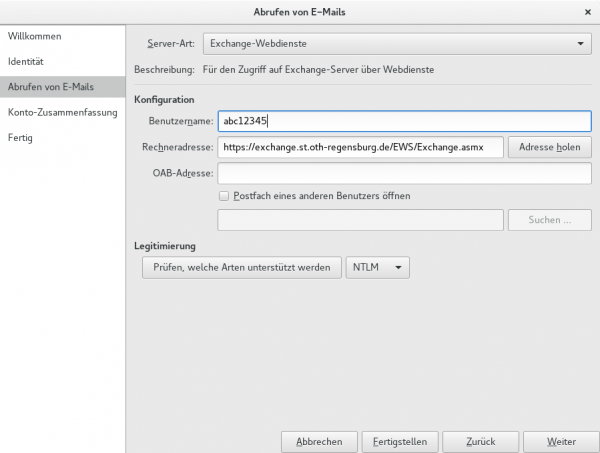Metainformationen zur Seite
- Deutsch
- English
Inhaltsverzeichnis
"Exchange" unter Linux
(Anleitung für Exchange-Server 2013)
Nachfolgend eine kleine Anleitung für nicht so versierte Linux User bzw. Reminder für alle Anderen
Thunderbird 60 und neuer
Mit Thunderbird 60 haben sich einige Änderungen an der Einbindung des Kalenders gegeben. Die Einrichtung der Mails ist auch weiterhin über IMAP möglich, wie bereits hier beschrieben.
Um den Kalender (via Lightning) einzurichten, ist es zunächst notwendig die aktuellste Lightning-Erweiterung zu laden. Falls diese nicht über die Suche bei Extras > Addons auffindbar ist, kann man diese manuell nachinstallieren:
- Unter Link die Versionsnummer von Thunderbird, dann Systemarchitektur (meistens „x86_64“) und anschließend Sprache auswählen (Deutsch: de) und das Archiv herunterladen
- Im Archiv unter
/thunderbird/distribution/extensions/die Datei mit der Endung .xpi extrahieren und auf dem Computer speichern - In Thunderbird-Menü Extras > Addons auswählen
- Über das Zahnrad neben der Suchleiste Add-on aus Datei installieren auswählen
- Vorher heruntergeladene und extrahierte .xpi Datei auswählen und installieren
- Thunderbird neustarten, Lightning sollte nun installiert sein
Weiter geht es mit der Installation des ExchangeCalender-Plugins
- Nun unter Link die neuste Version des Plugins „ExchangeCalendar“ herunterladen
- Erneut diese .xpi Datei über das Addon-Menü installieren
- Thunderbird neustarten
Nun lässt sich der Kalender einrichten:
- Kalender-Tab öffnen (bspw. Menü Termine und Aufgaben > Kalender)
- Im Menü Datei > Neu > Kalender anwählen
- Ein Dialog ploppt auf, hier „Im Netzwerk“ auswählen
- Auf der nächsten Seite „Microsoft Exchange 2007/2010/2013“ auswählen
- Namen vergeben und eine schöne Farbe auswählen
- Bei „E-Mail“ die OTH-Mailadresse auswählen
- „Exchange Type“ auf „Hosted Exchange“ belassen
- Server-Url auf https://exchange.othr.de/EWS/Exchange.asmx setzen
- Bei „Benutzername“ den HS-Account eintragen, bspw.
abc12345 - Anschließend auf „Server und Postfach prüfen“
- Passwort eingeben, Haken setzen bei „Passwort speichern“
- Anschließend auf „Weiter“ und „Fertig stellen“
Evolution (veraltet)
Um alle Funktionen, die man aus Outlook kennt auch unter Linux nutzen zu können benötigt man:
- Evolution (E-Mailprogramm)
- EWS Erweiterung für Evolution (evolution-ews)
Evolution ist bei Ubuntu / Mint / Arch meistens schon vorinstalliert. Wenn nicht muss zuerst Evolution installiert werden. Funktioniert wie unten beschrieben nur ohne „-ews“
Zum Installieren der Erweiterung im Terminal folgendes eingeben:
Arch Linux
sudo pacman -S evolution-ews
Ubuntu / Mint
sudo apt-get install evolution-ews
bzw. über den PaketManager eurer Wahl installieren ;)
Nun den Rechner neu starten. Im Anschluss kann Evolution eingerichtet werden.
- Name und E-Mailadresse eingeben
- Als Server-Art Exchange-Webdienste wählen
- Benutzername: abc12345
- Dann auf Adresse holen klicken
- Auf Anfrage das Passwort zum E-Mailpostfach eingeben
- Wenn die OAB-Adresse ausgefüllt wird, hatt alles geklappt
- Auf Weiter klicken und Einstellungen nach Wunsch treffen
- Fertigstellen